Android에서 앨범 아트워크를 얻는 방법 [2025 업데이트됨]
음악 라이브러리를 정렬하고 구성하는 데 너무 열심인 사람이라면 방법에 대한 자세한 내용을 알아보십시오. Android에서 앨범 아트워크 가져오기 장치는 확실히 당신에게 도움이 될 것입니다. 앨범 커버 아트를 유지하는 것은 라이브러리를 깔끔하게 보이게 하는 좋은 방법이며 때로는 제목이나 이름을 읽지 않고도 훨씬 쉽게 앨범을 확인하고 식별하는 데 도움이 됩니다. 바로 이 기사의 첫 번째 부분으로 이동하면 Android 가젯에 앨범 아트를 추가하는 프로세스에 노출될 것입니다!
기사 내용 1 부. 앨범 표지 앱을 통해 Android에 앨범 아트 추가2 부. iTunes를 통해 Android에 앨범 아트 추가파트 3. Android 온라인에 앨범 아트 추가4 부. 추가 팁 : Apple 음악 노래 다운로드 및 편집5 부. 개요
1 부. 앨범 표지 앱을 통해 Android에 앨범 아트 추가
Android 기기에서 앨범 아트워크를 얻는 방법은 무엇입니까? 다음에서 타사 소프트웨어 응용 프로그램을 검색할 수 있습니다. 구글 Play 스토어. 나중에 Android 기기에 설치하십시오. 어떤 앱을 사용할 수 있나요? 이 부분에서는 귀하의 필요에 가장 적합한 앨범 표지 앱을 선택할 수 있도록 시장에서 가장 인기 있는 옵션을 모았습니다.
1. 앨범 / 표지 아트 파인더
Album / Cover Art Finder는 음악에 대한 누락된 앨범 아트를 다운로드하고 설정하는 쉽고 효과적인 도구입니다. 모든 앨범을 자동으로 구성하고 탭 한 번으로 누락된 커버 아트를 검색할 수 있습니다. 또한 필요한 경우 다운로드한 모든 앨범 아트를 휴대폰 갤러리에 저장할 수 있습니다. 앨범 또는 아티스트 이름과 같은 앨범 메타데이터를 편집할 수도 있습니다. 표지 디자인에 대해 전혀 모른다면 이 앱은 갤러리에서 표지 앨범 아트를 로드하는 옵션도 제공합니다. 무료이지만 모든 앨범 변경에는 광고가 함께 제공되므로 성가실 수 있습니다.
2. 앨범 커버 크리에이터
Album Cover Creator는 아름다운 앨범 표지를 만들기 위한 최고의 앱입니다. 음악 앨범이나 CD 표지를 위한 놀라운 앨범 아트를 디자인할 수 있습니다. DJ, 전도유망한 밴드 또는 팟캐스트 크리에이터라면 이 커버 메이커 앱을 사용하여 앨범 아트에 매력을 더할 수 있습니다. 고급 기능과 스타일리시한 필터를 사용하여 앨범 커버 메이커의 커버를 디자인하여 음악을 히트시키세요. 그러나 모든 진행 상황이 손실된 상태로 앱이 계속 닫힙니다. 때로는 단일 이미지를 완성하지 못하고 다른 앱으로 전환할 수 없습니다. 따라서 오류를 수정하려면 지원 팀에 문의해야 합니다.
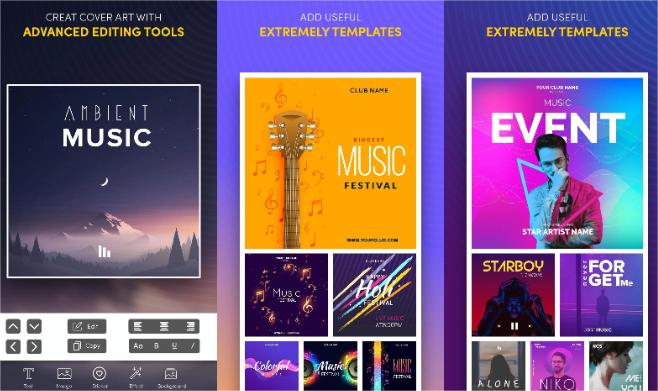
2 부. iTunes를 통해 Android에 앨범 아트 추가
Android에서 앨범 아트워크를 가져오고 싶다면 어떻게 해야 하는지 궁금할 것입니다. 고맙게도 iTunes 미디어 플레이어를 사용하는 것을 포함하여 mp3 파일에 앨범 아트를 추가하는 방법은 여러 가지가 있습니다.
iTunes에는 음악 라이브러리가 있습니다. 각 트랙에는 사용자가 편집할 수 있는 메타데이터라는 속성이 있으며, 여기에는 아티스트 이름, 앨범, 장르, 출시 연도, 아트워크 등의 기타 추가 설정 변경이 포함됩니다. 아래 목록은 iTunes를 통해 음악 파일에 앨범 아트를 추가하는 방법입니다. 이렇게 하면 아무 문제 없이 음악을 재생할 수 있습니다.
앨범 아트워크를 추가하는 수동 방법으로 시작하려면 먼저 일치하는 아트워크가 있어야 합니다. 온라인에서 찾아보거나 Amazon과 같은 음악도 판매하는 온라인 상점을 통해 구입할 수 있습니다. 위의 작업을 수행 한 후 아래를 따르십시오.
- 음악 라이브러리에서 트랙을 선택하고 마우스 오른쪽 버튼으로 클릭합니다. 표시된 옵션에서 "정보 입수"를 선택합니다.
- 아트워크 > 아트워크 추가를 클릭합니다.
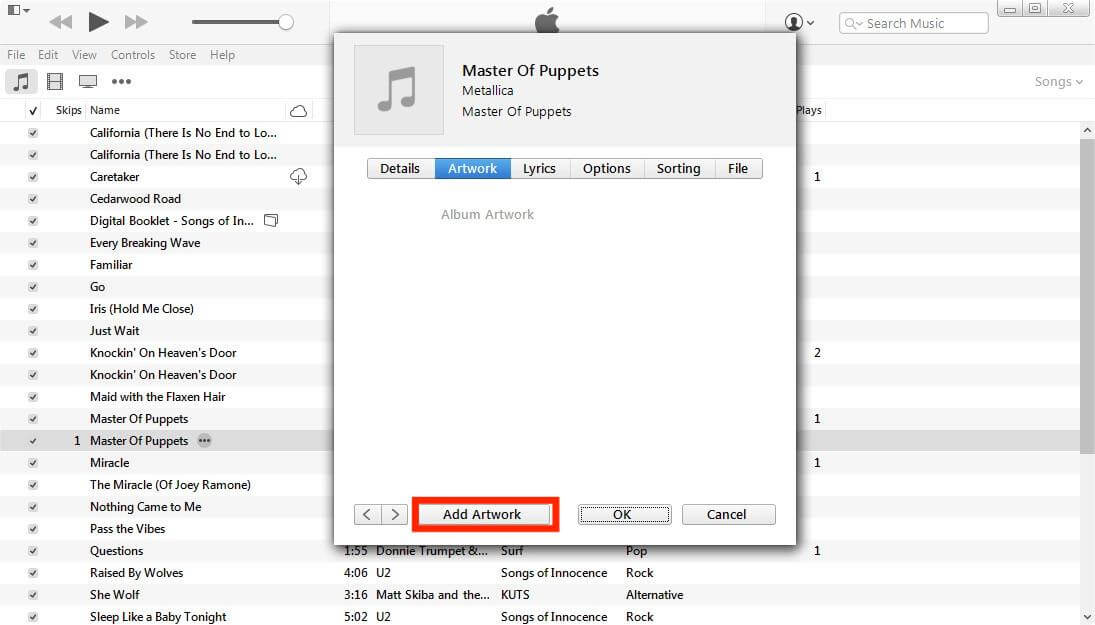
- 폴더를 열고 이미지를 선택합니다.
- "확인" 버튼만 누르면 끝!

마지막으로, 이제 앨범 아트워크가 있으므로 위에서 언급한 과정을 따라 수동으로 음악 파일에 추가할 수 있습니다! 실행 중인 Mac으로 시작한다는 점에 유의하십시오. macOS Catalina 및 Windows 11 PC에서 iTunes는 별도의 앱으로 대체되었습니다. 이 방법은 나중에 작동하지 않을 수 있습니다.
파트 3. Android 온라인에 앨범 아트 추가
기사의 이 섹션에서 공유된 정보에 추가하여 다양한 웹사이트가 앨범 아트워크를 찾거나 찾을 때 실제로 도움이 된다는 점도 언급할 가치가 있습니다. 다음은 Android에서 앨범 아트워크를 얻을 수 있는 사이트입니다.
1. Canva 무료 앨범 커버 메이커
이것은 특정 앨범 아트워크를 만들 때 온라인에서 사용할 수 있는 인기 있는 웹사이트입니다. Canva의 무료 앨범 표지 디자인 도구를 사용하여 단 몇 분 만에 모든 앨범, 팟캐스트, 음악 트랙을 위한 멋진 앨범 표지를 만드세요!
2. 어도비 익스프레스
Canva 외에도 앨범 아트워크를 만들고 추가할 때 유용한 온라인 사이트인 Adobe Express도 있습니다. Adobe Express에서 앨범 표지를 만들면 몇 분 만에 음악 예술을 시각적으로 표현할 수 있습니다. 당신은 당신의 음악에 당신의 마음과 영혼을 담았습니다. 프리미엄 플랜을 잠금 해제하면 100GB의 스토리지, 20,000개 이상의 라이선스 Adobe Fonts 등을 포함한 모든 프리미엄 기능 및 디자인 에셋에 액세스할 수 있습니다.
4 부. 추가 팁 : Apple 음악 노래 다운로드 및 편집
이 문서의 이전 부분에 제시된 Android 장치에 앨범 아트워크를 추가하는 방법과 관련된 모든 중요한 세부 정보가 이미 있습니다. Apple Music에 여러 곡이 있는 경우 어떻게 합니까? Android에서 앨범 아트워크를 얻는 방법은 무엇입니까? 우리 모두 알다시피 iTunes는 음악을 관리하고 장치 간에 음악을 동기화할 수 있는 편리함을 제공합니다. iTunes를 사용하면 간단한 편집 기능으로 음악 파일을 편집할 수 있습니다. 하지만 이제 이 프로세스를 완료하려면 음악 앱으로 전환해야 합니다.
이 섹션에서 공유하려는 내용은 Apple Music 노래를 다운로드하고 소유한 모든 장치에서 쉽게 재생, 편집 또는 액세스할 수 있는 방법에 대한 자세한 절차입니다. 일부 iTunes 및 모든 Apple Music 트랙은 DRM으로 보호됩니다. 이 암호화 때문에 트랙은 어떤 장치에서도 재생할 수 없습니다.
물론 사용하려는 장치에서 모든 즐겨찾기를 재생하려면 이 보호 기능을 제거해야 합니다. 필요한 것은 최고의 도구뿐입니다. 이 경우 다음을 사용하는 것이 좋습니다. TunesFun Apple Music Converter는 Apple Music에서 DRM 보호 제거 노래.
그것은 무료 음악을 위한 좋은 다운로더. DRM 제거 기능 외에도 이 기능은 TunesFun Apple Music Converter는 노래를 MP3, FLAC, WAV, M4A, AAC 및 AC3와 같은 형식으로 변환할 수도 있습니다. 빠르게 작동하고 ID 태그 및 메타데이터 정보와 함께 노래의 원래 품질이 유지되도록 하는 도구입니다. 이 앱은 Windows 및 Mac OS에서 지원되므로 설치하는 데 전혀 문제가 없습니다.
이 앱은 사용 편의성을 높이기 위해 설계되었으므로 내비게이션 기능과 키는 몇 가지에 불과하며 간단합니다. 사용해보고 싶은 경우 TunesFun Apple Music Converter, 아래 가이드에서 완전히 활용하는 방법을 확인할 수 있습니다.
1 단계. 앱이 컴퓨터에 설치되고 실행되면 처리할 트랙을 미리 보고 선택합니다.

2 단계. 사용 가능한 형식에서 원하는 출력 형식을 선택하고 변경하려는 출력 설정을 수정해야 합니다.

3단계. 두 번째 단계에서 만든 설정이 완료되면 화면 하단에 있는 “변환” 버튼을 누릅니다. 그러면 앱이 변환 프로세스를 시작합니다. DRM 보호 제거도 동시에 발생합니다.

프로세스가 완료되면 변환되고 DRM이 없는 트랙이 PC에 저장됩니다! 가지고 있는 모든 장치에서 노래를 재생할 수 있습니다!
5 부. 개요
이 기사를 읽으면서 마침내 Android 기기에서 앨범 아트워크를 얻을 수 있는 방법에 대한 자세한 프로세스를 알게 되었기를 바랍니다. 이 게시물의 주요 주제에 대해 제시된 정보 외에도 앨범 아트워크를 얻고 추가하는 방법에 대한 다른 방법도 제시되었습니다. 또한 iTunes 및 Apple Music 즐겨찾기를 저장하고 장치에서 영원히 재생할 수 있도록 하려면 다음과 같은 훌륭한 도구를 사용할 수 있다는 것을 잊지 마십시오. TunesFun Apple 음악 변환기!
코멘트를 남겨주세요